簡介
本文說明如何恢復Cisco Prime Access Registrar(CPAR)應用程式。
此過程適用於通過NEWTON版本的Openstack環境,其中ESC不管理CPAR,並且CPAR直接安裝在Openstack上部署的VM上。
CPAR作為計算/虛擬機器安裝,應用程式和電腦都以不同的流程進行備份。應用程式備份每天晚上11:45(可配置時間)進行,並且其當前運行配置的快照不是增量備份。外部備份應用程式可用於每天執行增量備份。還可以獲取計算快照並將其儲存在儲存器中。
此設施的配置通過系統登錄檔中的單個條目進行,登錄檔位於/opt/CSCOar/conf/car.conf
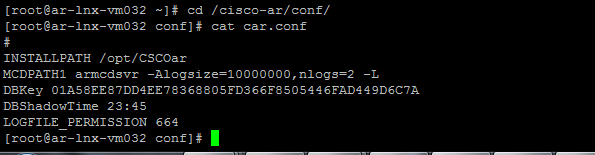
car.conf檔案的內容(根據當前時間更改DBShadowTime)
此條目是一個字串,表示安排進行卷影備份的當天時間(採用24小時HH:MM格式)。預設值為23:45。
有關更多資訊,請參閱CPAR應用和還原文檔:
http://www.cisco.com/c/en/us/td/docs/net_mgmt/prime/access_registrar/7-2/user/guide/user_guide/dbbackup.html
背景資訊
Ultra-M是經過預先打包和驗證的虛擬化移動資料包核心解決方案,旨在簡化VNF的部署。 OpenStack是適用於Ultra-M的Virtualized Infrastructure Manager(VIM),包含以下節點型別:
- 計算
- 對象儲存磁碟 — 計算(OSD — 計算)
- 控制器
- OpenStack平台 — 導向器(OSPD)
Ultra-M的高級架構和涉及的元件如下圖所示:

本文檔面向熟悉Cisco Ultra-M平台的思科人員,詳細說明了在OpenStack和Redhat作業系統上執行的步驟。
註:為定義本文檔中的過程,需要考慮Ultra M 5.1.x版本。
備份任務
為了具有備份檔案,此過程假定存在資料夾/tmp,並且有足夠的可用空間,因為它用作備份檔案的儲存庫。在此過程中使用/tmp資料夾,也可能使用具有自定義名稱的任何其他資料夾,例如/tmp/backup20180605。如果要使用tmp,則建議在此過程之前清空tmp上的內容,因為此過程結束時會壓縮資料夾以供記錄。
步驟 1.除了在一天中的計畫時間可用,您還可以使用以下命令立即強制對CPAR配置進行卷影備份: /opt/CSCOar/bin/mcdshadow。

步驟 2.除了步驟1,請使用此命令備份現有的CPAR配置: /opt/CSCOar/bin/mcdadmin -e /tmp/backup_configuration_file.txt。 需要輸入當前CPAR的管理憑據。

步驟 3.使用以下命令備份存在的SNMP配置: cp /opt/CSCOar/ucd-snmp/share/snmp/snmpd.conf /tmp/snmpd.conf

步驟 4.使用以下命令備份在上一步中建立的資料庫目錄: cp -R /opt/CSCOar/data/db.bak /tmp/

步驟 5.使用以下命令備份CPAR指令碼目錄: cp -R /opt/CSCOar/scripts/ /tmp/

步驟 6.使用以下命令備份CPAR許可證檔案:cp /opt/CSCOar/license/*.lic /tmp

步驟 7.使用以下命令建立car.conf檔案的備份:cp /opt/CSCOar/conf/car.conf /tmp/car.conf

步驟 8.使用以下命令建立arserver檔案的備份: cp /opt/CSCOar/bin/arserver /tmp/arserver

步驟 9.使用以下命令壓縮/tmp資料夾,其中已備份所有檔案: zip -r /tmp/tmp_Dec_CPAR7301_backup.zip /tmp/下載zip檔案,並保留該檔案以供參考。
注意:壓縮完整的/tmp資料夾最終可能會將不必要的檔案新增到備份中,因為其他資訊也儲存在此處。確保資料夾(可以是資料夾,只供此處使用tmp資料夾參考)只包含備份的檔案(從步驟1到步驟8備份的檔案)。
